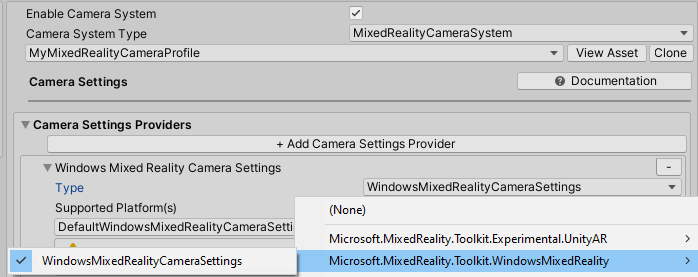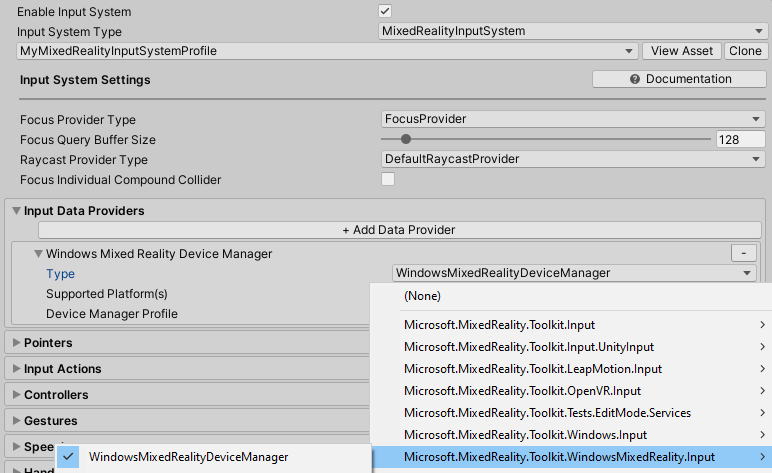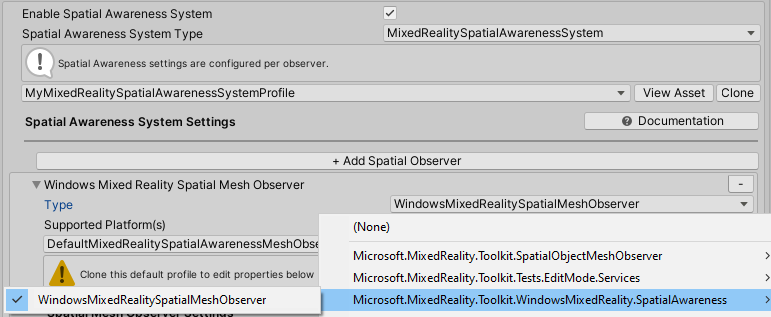Wprowadzenie do zestawu SDK zestawu MRTK2 i zestawu XR
Zestaw XR SDK to nowy potok XR aparatu Unity w środowisku Unity 2019.3 lub nowszym. W środowisku Unity 2019 stanowi alternatywę dla istniejącego potoku XR. W aucie Unity 2020 jest to jedyny potok XR w akodzie Unity.
Konfigurowanie aparatu Unity dla potoku zestawu SDK XR
Potok zestawu SDK XR obsługuje obecnie 3 platformy: Windows Mixed Reality, Oculus i OpenXR. W poniższych sekcjach opisano kroki wymagane do skonfigurowania zestawu XR SDK dla każdej platformy.
Windows Mixed Reality
Przejdź do Menedżera pakietów aparatu Unity i zainstaluj pakiet wtyczki XR systemu Windows, który dodaje obsługę Windows Mixed Reality w zestawie XR SDK. Spowoduje to również ściągnięcie kilku pakietów zależności.
Upewnij się, że pomyślnie zainstalowano następujące elementy:
- Zarządzanie wtyczkami XR
- Wtyczka XR systemu Windows
- Pomocnicy starszych danych wejściowych XR
Przejdź do pozycji Edytuj > ustawienia projektu.
Kliknij kartę Zarządzanie wtyczką XR w oknie Ustawienia projektu.
Przejdź do ustawień platforma uniwersalna systemu Windows i upewnij się, że Windows Mixed Reality jest zaznaczona w obszarze Dostawcy wtyczek.
Upewnij się, że zaznaczono pozycję Inicjuj XR podczas uruchamiania.
(Wymagane w przypadku komunikacji wirtualnej urządzenia HoloLens w edytorze, w przeciwnym razie opcjonalne) Przejdź do ustawień autonomicznych i upewnij się, że Windows Mixed Reality jest zaznaczona w obszarze Dostawcy wtyczek. Upewnij się również, że zaznaczono sprawdzanie inicjowania XR przy uruchamianiu.
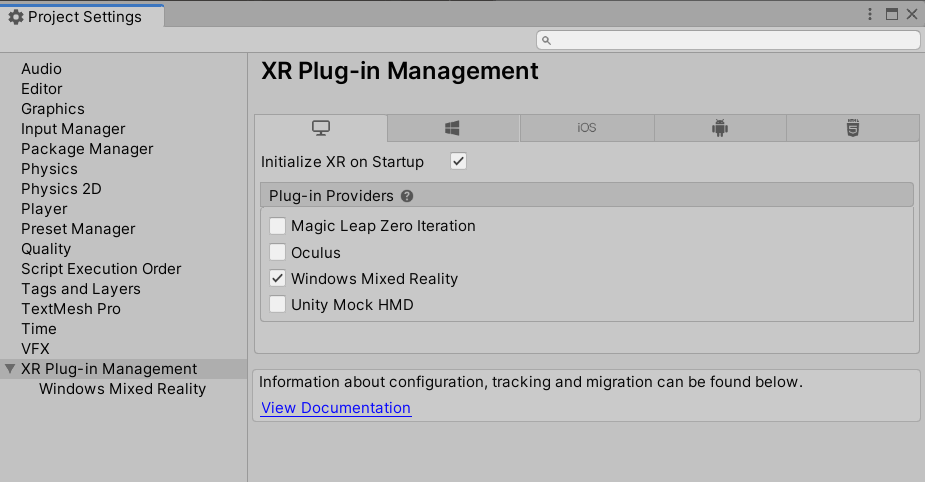
(Opcjonalnie) Kliknij kartę Windows Mixed Reality w obszarze Zarządzanie wtyczkami XR i utwórz profil ustawień niestandardowych, aby zmienić ustawienia domyślne. Jeśli lista ustawień jest już dostępna, nie trzeba tworzyć profilu.
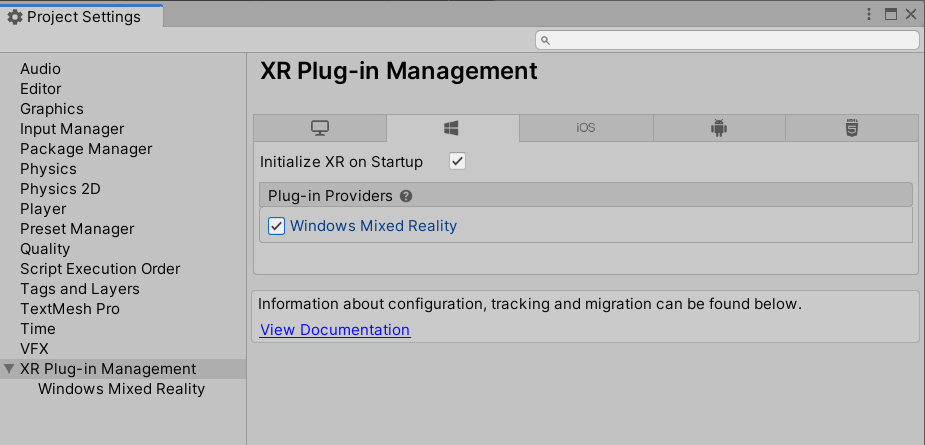
Oculus
- Postępuj zgodnie z przewodnikiem jak skonfigurować narzędzie Oculus Quest w zestawie NARZĘDZI MRTK przy użyciu przewodnika potoku zestawu XR SDK . W przewodniku opisano kroki wymagane do skonfigurowania zarówno aparatu Unity, jak i zestawu NARZĘDZI MRTK do korzystania z potoku zestawu SDK XR dla zadania Oculus.
OpenXR
Ważne
Biblioteka OpenXR w a środowisku Unity jest obsługiwana tylko w środowisku Unity 2020.2 lub nowszym. Obsługuje również tylko kompilacje x64, ARM i ARM64.
Postępuj zgodnie z instrukcjami Konfigurowanie nowego projektu OpenXR za pomocą zestawu narzędzi MRTK , aby dodać wtyczkę OpenXR do projektu. Upewnij się, że następujące elementy zostały pomyślnie zainstalowane:
- Zarządzanie wtyczkami XR
- Wtyczka OpenXR
- Mixed Reality Wtyczka OpenXR
Przejdź do pozycji Edytuj > ustawienia projektu.
Kliknij kartę Zarządzanie wtyczką XR w oknie Ustawienia projektu.
Upewnij się, że zaznaczono pozycję Inicjuj XR podczas uruchamiania.
(Opcjonalnie) Jeśli HoloLens 2 określania wartości docelowej, upewnij się, że korzystasz z platformy uniwersalnej systemu Windows i wybierz pozycję "Microsoft HoloLens grupa funkcji".
(Opcjonalnie) Jeśli celujesz w Quest 2, upewnij się, że jesteś na platformie Android i wybierz pozycję "Śledzenie rąk" i "Meta Quest Support".
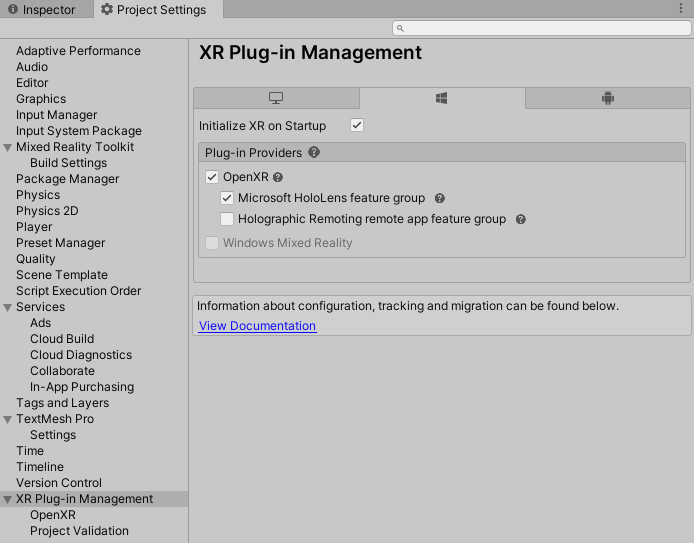
Uwaga
Jeśli masz wstępnie istniejący projekt korzystający z zestawu NARZĘDZI MRTK z narzędzia UPM, upewnij się, że następujący wiersz znajduje się w pliku link.xml znajdującym się w folderze MixedRealityToolkit.Generated.
<assembly fullname = "Microsoft.MixedReality.Toolkit.Providers.OpenXR" preserve="all"/>
Konfigurowanie zestawu NARZĘDZI MRTK dla potoku zestawu SDK XR
Użyj dowolnego z domyślnych profilów zestawu narzędzi MRTK, które są skonfigurowane w potokach XR aparatu Unity. Poprzednie "DefaultOpenXRConfigurationProfile" i "DefaultXRSDKConfigurationProfile" są teraz oznaczone jako przestarzałe.
W przypadku korzystania z programu OpenXR wybierz pozycję "DefaultOpenXRConfigurationProfile" jako aktywny profil lub sklonuj go, aby wprowadzić dostosowania.
Jeśli używasz innych środowisk uruchomieniowych XR w konfiguracji zarządzania wtyczką XR, takich jak Windows Mixed Reality lub Oculus, wybierz pozycję "DefaultXRSDKConfigurationProfile" jako aktywny profil lub sklonuj go, aby wprowadzić dostosowania.
Te profile są konfigurowane przy użyciu odpowiednich systemów i dostawców, w razie potrzeby. Zobacz dokumentację profilów , aby uzyskać więcej informacji na temat profilów i przykładowej obsługi zestawu XR SDK.
Aby przeprowadzić migrację istniejącego profilu do zestawu XR SDK, należy zaktualizować następujące usługi i dostawców danych.
Nowi dostawcy danych będą mogli zobaczyć na karcie XR SDK w środowisku Unity 2019 lub w widoku głównym/jedynym w środowisku Unity 2020+, gdzie starsze środowisko XR nie istnieje.
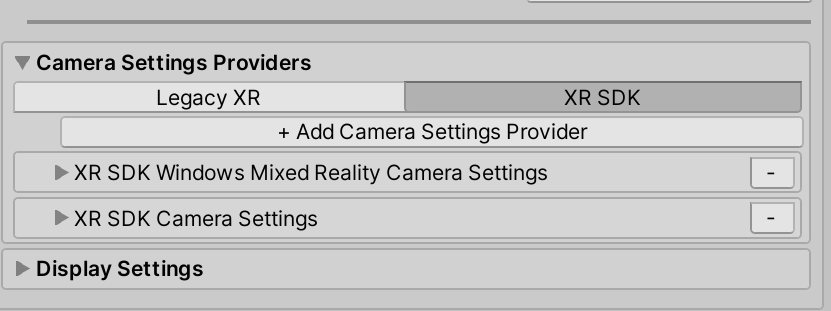
Aparat fotograficzny
Dodaj następujących dostawców danych
| Wtyczka OpenXR | Wtyczka XR systemu Windows |
|---|---|
XRSDK.OpenXR.OpenXRCameraSettings |
XRSDK.WindowsMixedReality.WindowsMixedRealityCameraSettings |
GenericXRSDKCameraSettings |
GenericXRSDKCameraSettings |
| Wtyczka OpenXR | Wtyczka XR systemu Windows |
|---|---|
XRSDK.WindowsMixedReality.WindowsMixedRealityCameraSettings |
|
GenericXRSDKCameraSettings |
GenericXRSDKCameraSettings |
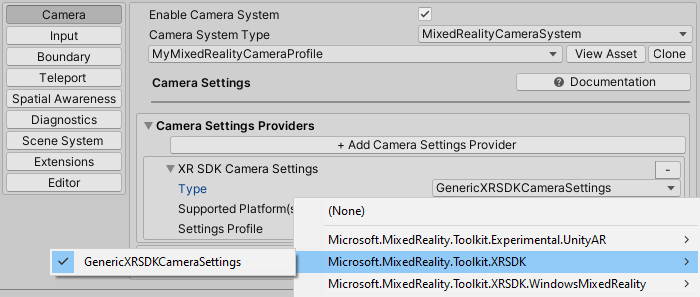
Dane wejściowe
Dodaj następujących dostawców danych
| Wtyczka OpenXR | Wtyczka XR systemu Windows |
|---|---|
OpenXRDeviceManager |
XRSDK.WindowsMixedReality.WindowsMixedRealityDeviceManager |
OpenXR:
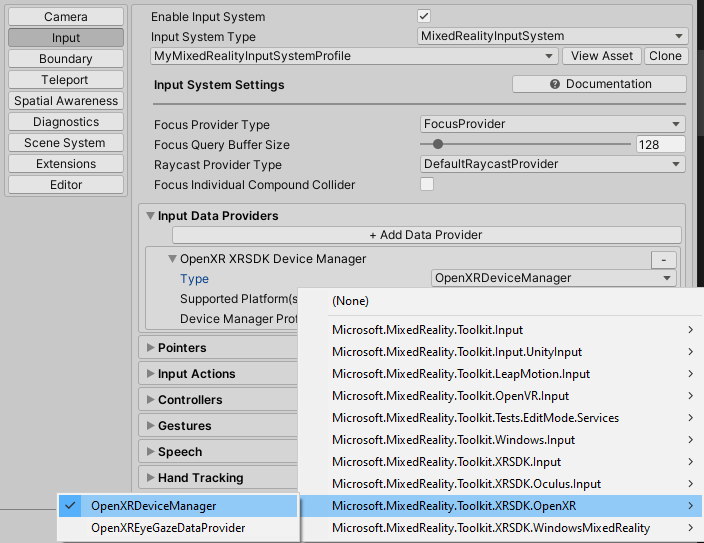
Windows Mixed Reality:
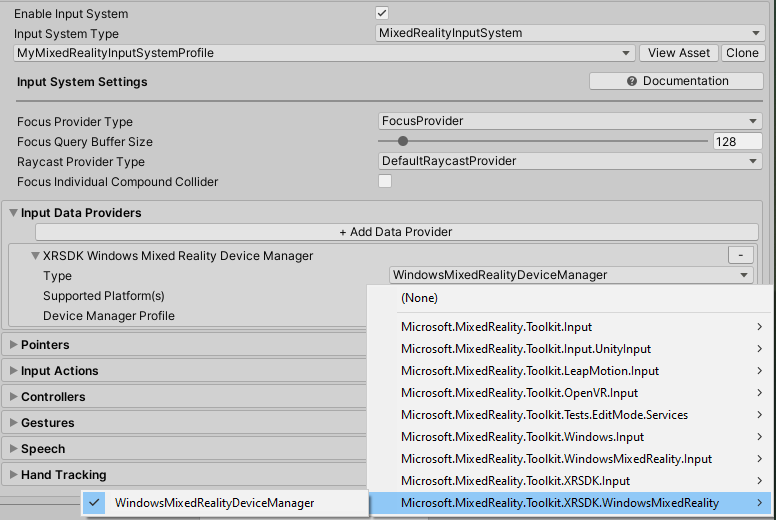
Granicy
Dodaj następujących dostawców danych
| Wtyczka OpenXR | Wtyczka XR systemu Windows |
|---|---|
XRSDKBoundarySystem |
XRSDKBoundarySystem |
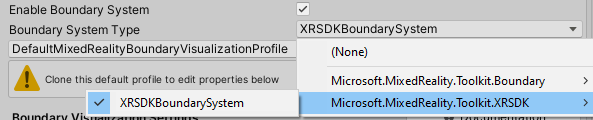
Świadomość przestrzenna
Dodaj następujących dostawców danych
| Wtyczka OpenXR | Wtyczka XR systemu Windows |
|---|---|
XRSDK.OpenXR.OpenXRSpatialAwarenessMeshObserver (dla platformy UWP) |
XRSDK.WindowsMixedReality.WindowsMixedRealitySpatialMeshObserver (dla platformy UWP) |
XRSDK.GenericXRSDKSpatialMeshObserver (w przypadku platformy innej niż UWP) |
| Wtyczka OpenXR | Wtyczka XR systemu Windows |
|---|---|
XRSDK.GenericXRSDKSpatialMeshObserver |
XRSDK.WindowsMixedReality.WindowsMixedRealitySpatialMeshObserver |
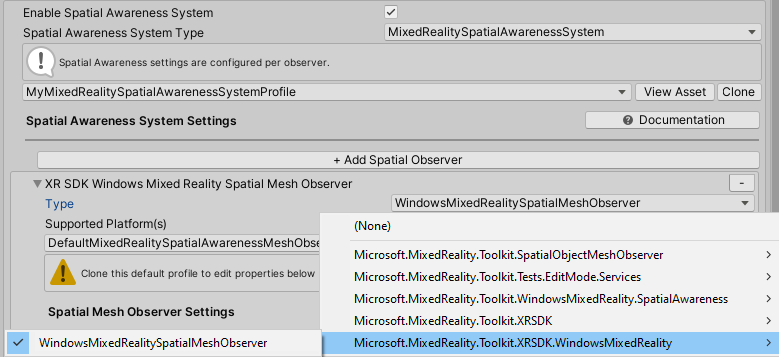
Mapowania kontrolerów
Jeśli używasz niestandardowych profilów mapowania kontrolerów, otwórz jeden z nich i uruchom Mixed Reality Toolkit — Utilities -> Update — Controller Mapping Profiles (Aktualizacje —>> profile mapowania kontrolera kontrolera), aby upewnić się, że są zdefiniowane nowe typy kontrolerów zestawu XR SDK.